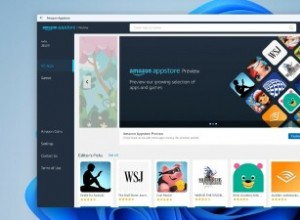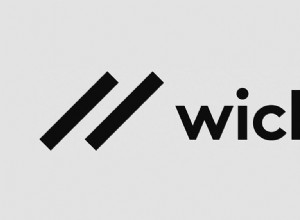من كان يظن أن ساعة Apple Watch الصغيرة يمكن أن تحمل عالمنا الكامل بداخلها ، من بياناتنا الصحية إلى رسائل البريد الإلكتروني للأعمال والمزيد؟ وبينما تضمن Apple الحفاظ على أمان بياناتك وخصوصيتك ، هل تقوم بدورك؟ هل أنت على علم بميزات أمان Apple Watch المتنوعة؟
تتميز Apple Watch ببعض ميزات الأمان المفيدة التي تعمل بمثابة درع بين بياناتك والخرق. ومع ذلك ، لا يمكن أن تساعدك هذه الميزات إذا لم يتم تمكينها أو لم تكن متيقظًا بما فيه الكفاية. لذا ، اسمحوا لي أن أساعدك في أن تكون على دراية وأن تحافظ على يقظتك.
فيما يلي أهم 7 ميزات أمان في Apple Watch يجب تمكينها على الفور!
- حدد رمز مرور فريدًا
- شغّل Find My
- مكّن محو البيانات تلقائيًا
- إدارة خصوصية الإشعارات
- تحقق من تقرير خصوصية التطبيق
- التعرف على رموز Apple Watch
- إدارة خصوصية تتبع اللياقة البدنية
1. قم بتعيين رمز مرور فريد
تعمل رموز المرور كخط دفاع أول لبياناتك. يمكنك بسهولة تعيين كلمة مرور مكونة من أربعة أرقام على Apple Watch ومنع أي شخص من التطفل عليها دون إذن.
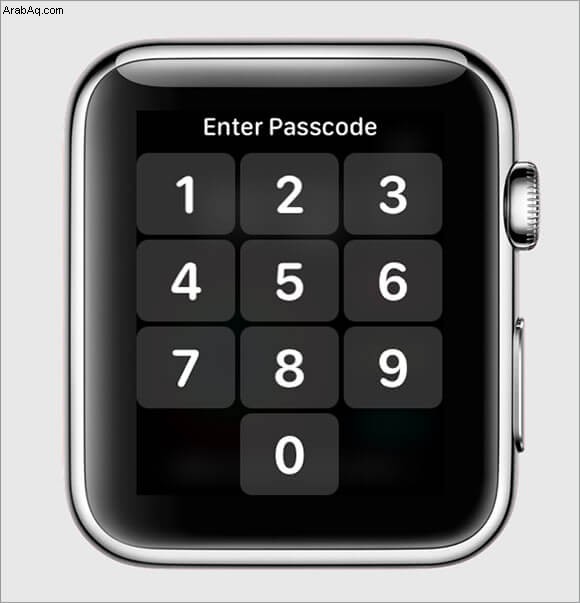
وعلى الرغم من كونها مثالية للخصوصية ، فقد تكون مهمة شاقة إدخال الأرقام على الشاشة الصغيرة في كل مرة تريد فيها التحقق من شيء ما على ساعتك. لحسن الحظ ، ابتكرت Apple حيلتين لتخفيف الأمور ؛ دعونا نتحقق منها.
اكتشاف المعصم
كما يوحي الاسم ، يكتشف الإعداد ما إذا كنت ترتدي الساعة أم لا. وبناءً على ذلك ، فإنه يحافظ على الساعة مفتوحة عندما تكون على معصمك ، حتى لا تضطر إلى إدخال رمز المرور بشكل متكرر.
علاوة على ذلك ، يتم قفل الساعة تلقائيًا عندما لا تكون على المعصم ، مما يحافظ على بياناتك آمنة ومغلقة. إنه فوز للطرفين. لذلك ، تأكد من تمكين الإعداد على Apple Watch. وإليك الطريقة:
انتقل إلى الإعدادات → رمز المرور ← مرر لأسفل وقم بالتبديل إلى اكتشاف المعصم .
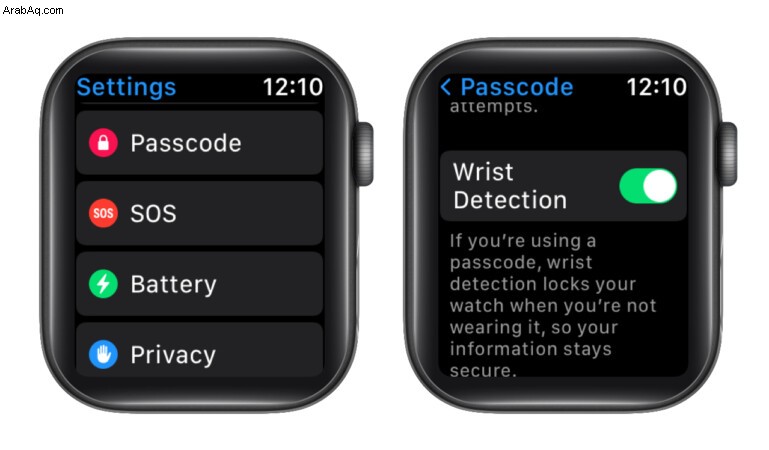
قم بإلغاء القفل باستخدام iPhone
طالما أن iPhone و Apple Watch موجودان في نطاق Bluetooth ، يمكنك إلغاء قفل الساعة عند فتح قفل iPhone ، سواء باستخدام معرف الوجه / اللمس أو رمز المرور.
لتمكين الميزة ، انتقل إلى تطبيق Apple Watch على هاتف iPhone ← My Watch → رمز المرور → قم بالتبديل إلى فتح القفل باستخدام iPhone → أدخل رمز المرور على Apple Watch الخاص بك.
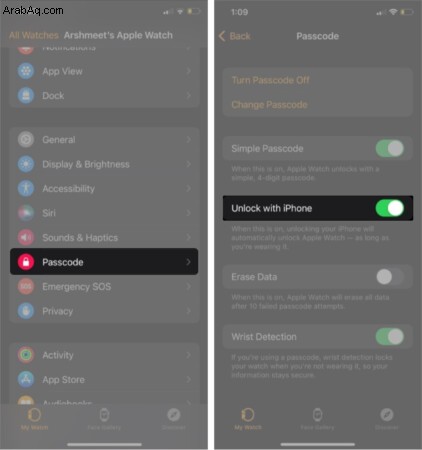
على عكس اكتشاف المعصم ، فهذه ليست ميزة أمان في Apple Watch ، إنها ميزة مفيدة فقط لأولئك الذين يستخدمون كلا الجهازين معًا في كثير من الأحيان.
ملاحظة :يمكنك أيضًا فتح قفل iPhone الخاص بك من Apple Watch ؛ اطلع على دليلنا الكامل للحصول على إرشادات مفصلة.
2. قم بتشغيل Find My
لا يوجد أي ضرر في الاستعداد ليوم ممطر ، خاصة عندما تساعدك ميزات مثل Find My في تتبع Apple Watch في غير محلها / مسروقة. لذا ، إذا لم تكن قد فعلت ذلك بعد ،
- انتقل إلى الإعدادات على Apple Watch.
- انقر على اسمك وانتقل إلى الأجهزة.
- حدد الساعة وانقر على Find My Watch .
- تأكد من استخدام خيار Find My Watch و العثور على شبكتي قيد التشغيل.
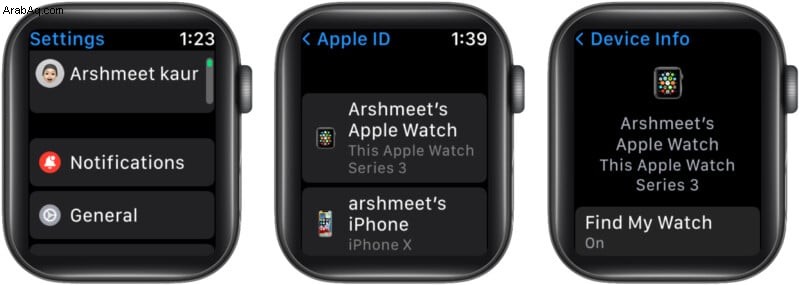
قفل التنشيط
ميزة إضافية لتمكين Find My هي أنه يقوم تلقائيًا بتمكين قفل التنشيط. تعمل ميزة تأمين جهازك على معرف Apple الخاص بك ، ولا يمكنك إعادة تعيين Apple Watch دون إدخال معرف Apple وكلمة المرور المرتبطين.
بشكل عام ، تجعل الساعة المفقودة أو المسروقة عديمة الفائدة تمامًا وغير صالحة للاستعمال. ومن المثير للاهتمام أن الميزة لا تحتاج إلى اتصال بالإنترنت ويمكنها حماية جهازك وبياناتك في أي مكان.
ملاحظة :تذكر إزالة قفل التنشيط عند تمرير Apple Watch أو إعادة بيعها.
3. تمكين المسح التلقائي للبيانات
ضع في اعتبارك موقفًا عندما تقع Apple Watch في الأيدي الخطأ. بينما يساعد رمز المرور الآمن في إبعاد الغرباء ، فإن هذا الإعداد سيضمن لك راحة البال.
مثل iOS ، توفر لك watchOS خيار مسح بيانات ساعتك الذكية تلقائيًا بعد 10 محاولات فاشلة لإدخال رمز المرور. على جهاز iPhone ، انتقل إلى تطبيق Apple Watch → ساعتي → رمز المرور → قم بالتبديل إلى محو البيانات .
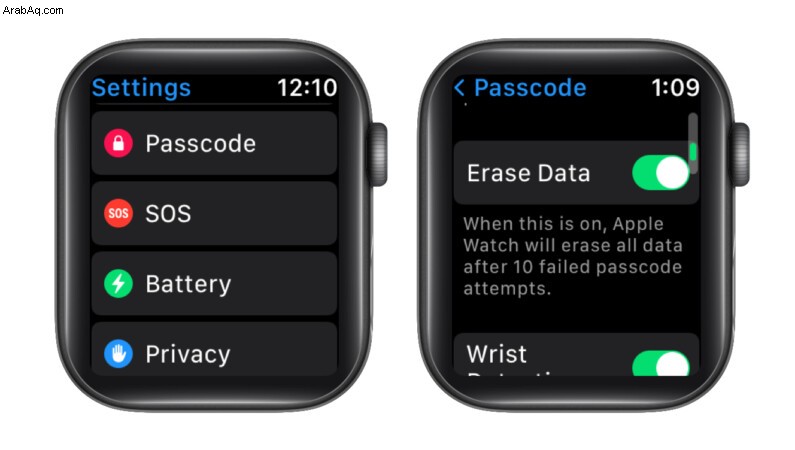
يمكنك أيضًا تمكينه من Apple Watch الخاص بك ؛ انتقل إلى الإعدادات → رمز المرور → قم بالتبديل إلى محو البيانات .
4. إدارة خصوصية الإعلام
عندما تتناغم Apple Watch مع إشعار ، فإنها تعرض التطبيق الأصلي والمرسل (إن أمكن) وجزءًا من الرسالة. وعلى الرغم من أنه مفيد للوهلة الأولى ، إلا أنه قد يكون كارثيًا على الخصوصية.
لماذا تسمح لأي شخص بإلقاء نظرة خاطفة على محادثتك عندما تكون خصوصية الإشعارات مفيدة. يخفي تفاصيل التنبيه ؛ سيتعين عليك النقر عليه يدويًا لعرض الرسالة بالضبط.
في Apple Watch ، انتقل إلى الإعدادات → إعلام ← قم بالتمرير لأسفل ، وقم بالتبديل إلى انقر لإظهار الإشعار الكامل . والجدير بالذكر أنه يمكنك أيضًا إدارة ملخصات الإشعارات من هنا ، قم بتشغيل / إيقاف تشغيل إظهار الملخص عند القفل .
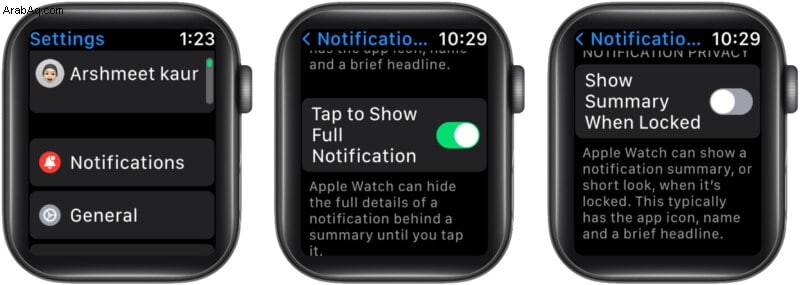
5. تحقق من تقرير خصوصية التطبيق
تتخذ Apple خطوات صارمة لحماية عملائها المخلصين من التطبيقات الضارة. من ناحية أخرى ، تحذرك ملصقات خصوصية App Store من البيانات التي قد يصل إليها التطبيق. ومن ناحية أخرى ، يوضح لك تقرير خصوصية التطبيق بالضبط متى استخدم التطبيق / الخدمة بياناتك / أذوناتك.
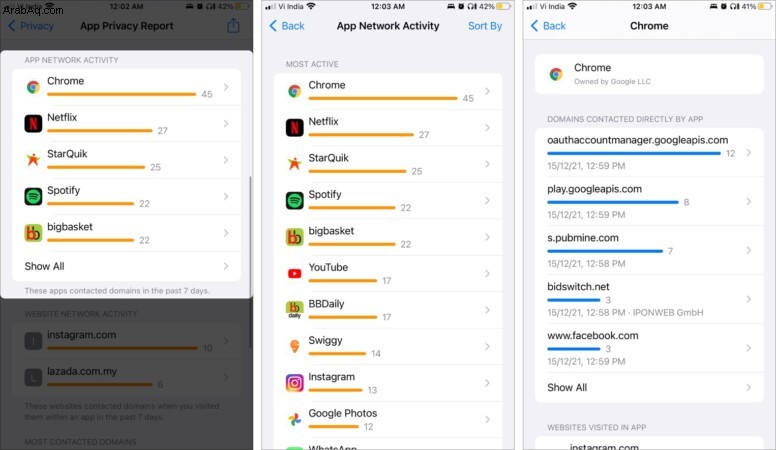
ومن المثير للاهتمام ، أنه بمجرد تمكين تقرير خصوصية التطبيق ، فإنه سيتتبع أيضًا نشاط تطبيقات Apple Watch. سيساعدك هذا في اكتشاف ما إذا كان التطبيق يستفيد بشكل غير ضروري من أذوناتك وما إذا كنت تريد حذف / الإبلاغ عن التطبيق.
6. التعرف على رموز Apple Watch
الفكرة بسيطة. يجب أن تعرف متى يستخدم التطبيق الميكروفون أو الموقع الخاص بك. تخيل أن التطبيقات العشوائية تبدأ في تسجيلك في كل مرة تفتحها؟ أو الخرائط تعمل عن طريق الخطأ في الخلفية وتتبع تحركاتك.
لتقليل عمليات اقتحام الخصوصية العرضية أو العرضية ، يجب أن تتعلم التعرف على الرموز الموجودة على وجه الساعة ، وخاصة هذين:
- الميكروفون - عندما تستمع ميزة أو تطبيق إليك ، فقد يكون Siri أو غسل اليدين أو التسجيل وما إلى ذلك.
- رمز السهم لأعلى - عندما تستخدم ميزة أو تطبيق موقعك في الخلفية.
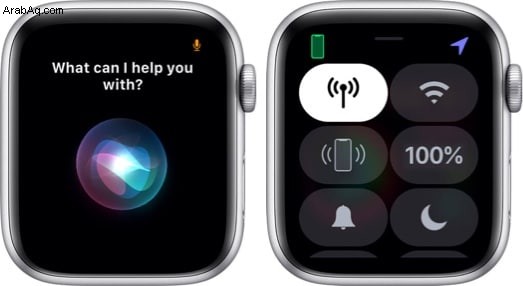
ملاحظة :إذا كنت ترغب في استكشاف جميع رموز ورموز Apple Watch ، فاطلع على هذه المقالة.
7. إدارة خصوصية تتبع اللياقة البدنية
يتتبع معظم مستخدمي Apple Watch جولات المشي ، والنوم ، ومعدل ضربات القلب ، والتدريبات ، وما إلى ذلك. من الواضح أنهم لا يريدون أي نظرة غير مرغوب فيها على بياناتهم المتعلقة باللياقة البدنية والصحة. تضمن Apple أن بياناتنا مؤمنة ومشفرة وعلى الجهاز.
ومع ذلك ، قد نعرض بياناتنا للخطر بين التطبيقات والميزات العشوائية مثل مشاركة الصحة والنشاط. لذلك ، بين الحين والآخر ، ينصح بشدة بالحكم الدقيق.
تحقق من الأذونات الصحية
على جهاز iPhone ، انتقل إلى الإعدادات → الخصوصية → الصحة . هنا ، سترى قائمة التطبيقات التي تصل إلى بياناتك الصحية. إذا كان هناك تطبيق أو تطبيق غير معروف لم تعد تستخدمه في القائمة ، فحدد البيانات واحذفها.
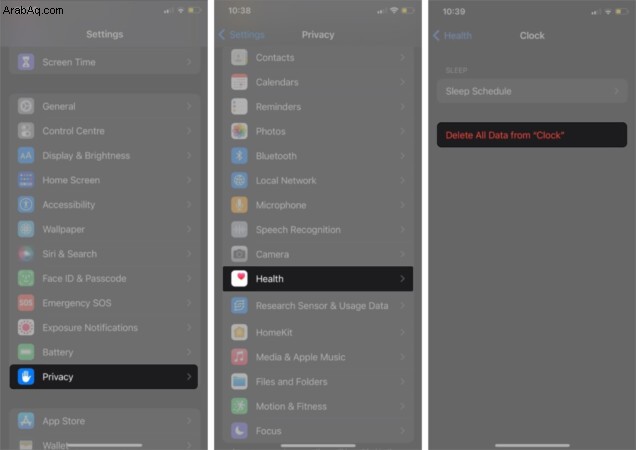
أيضًا ، تفضل بزيارة الحركة واللياقة البدنية قسم ضمن الخصوصية وتأكد من عدم وصول أي تطبيقات عشوائية إلى الإعداد.
مشاركة النشاط وحذفه
القليل من المنافسة بين الأصدقاء والعائلة أمر جيد دائمًا لتعزيز الذات. بفضل مشاركة النشاط ، يمكنك مشاركة التقدم اليومي مثل حلقات النشاط ، والخطوات ، والتدريبات ، والسعرات الحرارية المحروقة ، وما إلى ذلك ، مع بعضها البعض.
وأثناء مشاركتك لبيانات محدودة فقط ، ماذا لو كان مدرب أو زميل سابق لا يزال مدرجًا في القائمة؟ لذا ، أقترح بشدة أن تذهب إلى تطبيق اللياقة / النشاط على iPhone / Apple Watch → علامة تبويب المشاركة وتحقق من القائمة.
قم بإزالة صديق والمزيد إذا لزم الأمر. وإذا كنت تريد معرفة المزيد حول مشاركة النشاط ، فاطلع على دليلنا pronto.
المشاركة الصحية
باستخدام Health Sharing ، جعلت Apple من السهل جدًا مشاركة بياناتك الصحية ، والاتجاهات ، وما إلى ذلك ، مع العائلة / الأصدقاء ، أو الأطباء ، أو المدربين ، أو غيرهم من الأشخاص المعنيين. ولكن مع الميزات الرائعة تأتي مخاطر أكبر.
لذا ، أقترح عليك الانتقال إلى علامة التبويب مشاركة لتطبيق iPhone Health الخاص بك وتعرّف على ما تشاركه ومع من. إذا كان هناك أي خطأ ، فقم بتصحيحه وإذا كان كل شيء على ما يرام ، فتأكد من أن بياناتك الصحية آمنة ومأمونة.
لماذا يجب الانتباه إلى ميزات أمان Apple Watch؟
يقولون إن "البيانات ثروة جديدة" ، والجميع من المعلنين إلى مطوري التطبيقات يتوقون إلى هذه البيانات لتحسين تجربة المستخدم. ومع ذلك ، فهي ليست بالأبيض والأسود. بعض الأطراف الخبيثة مستعدة على الإطلاق لإساءة استخدام البيانات.
يمكن أن تكون Apple Watch نافذة على بياناتك الصحية والحساسة ، والمعلومات المالية ، والملفات السرية ، والمكالمات ، والرسائل ، وسجلات الموقع ، والصور ، والمزيد. وعلى الرغم من أنني لا أريد إخافتك ، إلا أن الاحتياط أفضل دائمًا من العثور على علاج اللحظة الأخيرة.
هذا كل شيء الآن
من كان يظن أن ساعة Apple Watch المتواضعة يمكن أن تفتخر بالعديد من ميزات الأمان لحماية بياناتك المهمة؟ آمل أن تجلب لك هذه الاختراقات بعض راحة البال. إذا كان لديك أي أسئلة أو استفسارات أو أكثر ، تواصل معي في التعليقات أدناه.
ألا تستخدم القوة الكاملة لـ Apple Watch؟ ستساعدك هذه المقالات بالتأكيد :
- كيفية اختبار اتصال Apple Watch باستخدام iPhone والعكس
- دليل لاستخدام Memoji على Apple Watch في watchOS 8
- كيفية استخدام AirPlay على Apple Watch التي تعمل بنظام watchOS 8
- كيفية إضافة وتخصيص وجه Apple Watch الجديد Unity Lights